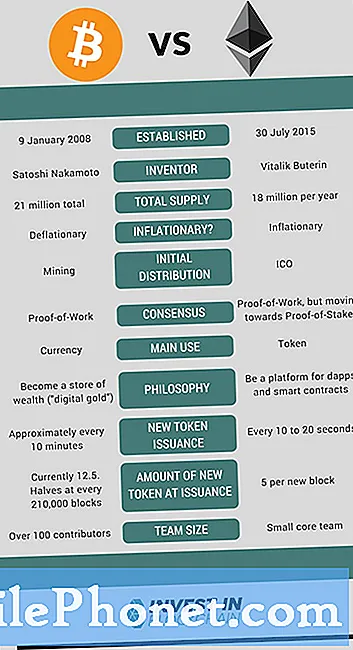Conţinut
Una dintre caracteristicile pe care utilizatorii de smartphone-uri le interesează este camera. De fapt, majoritatea oamenilor ar examina mai întâi specificațiile camerei înainte de a cumpăra un telefon nou. Dar lucrul este că nici cel mai înalt nivel al smartphone-ului care are cele mai bune funcții ale camerei nu este lipsit de defecte. Deși este foarte puțin probabil ca un dispozitiv nou să aibă probleme cu camera, există câțiva factori care îi fac inevitabili. Acestea fiind spuse, simptomele adverse pot apărea în mod neașteptat.
Abordată în această postare este o problemă relevantă a camerei Huawei Mate 10 Pro. Citiți mai departe pentru a afla ce trebuie să faceți dacă camera încetează brusc să funcționeze și vi se solicită un avertisment privind camera eșuat pe același smartphone Huawei.
Înainte de a continua, dacă căutați o soluție la o problemă cu telefonul dvs., încercați să răsfoiți paginile noastre de depanare pentru a vedea dacă vă acceptăm dispozitivul. Dacă telefonul dvs. se află în lista dispozitivelor noastre acceptate, accesați pagina de depanare și căutați probleme similare. Simțiți-vă liber să utilizați soluțiile și soluțiile noastre alternative. Nu vă faceți griji, este gratuit. Dar dacă aveți în continuare nevoie de ajutorul nostru, completați chestionarul nostru pentru problemele Android și apăsați pe Trimiteți pentru a ne contacta.
Cum să depanați Mate 10 Pro cu camera sa care nu funcționează
Următoarele sunt soluții potențiale și soluții alternative care sunt utilizate pentru a rezolva problemele software care ar fi putut cauza probleme în aplicația camerei Mate 10 Pro și ar fi oprit-o să funcționeze corect. Nu uitați să testați aplicația camerei după ce ați efectuat fiecare soluție pentru a determina dacă problema este rezolvată sau nu. Treceți la următoarea soluție aplicabilă, dacă este necesar.
Prima soluție: forțați închiderea aplicației Camera, apoi reporniți telefonul.
În primele cazuri, problema apare probabil ca o eroare aleatorie în aplicația camerei sau în alte aplicații eronate. Aplicațiile de fundal care se prăbușesc pot fi, de asemenea, vinovate. Pentru a șterge aceste probleme, ștergerea camerei și a aplicațiilor de fundal vă poate ajuta. Iată cum se face:
- Apasă pe Butonul Aplicații recente din ecranul principal.
- Selectează Aplicații active pictogramă.
- Atingeți Sfârșit Alături de aparat foto aplicație.
- Pentru a părăsi toate aplicațiile de fundal simultan, atingeți Termină cu toate.
- Apoi atingeți O.K a confirma.
După ce ați șters camera și toate aplicațiile de fundal, reporniți sau resetați soft Huawei Mate 10 Pro. Acest lucru va arunca datele memorate în cache și va elibera spațiul memoriei interne. Acest lucru împiedică, de asemenea, aplicațiile și sistemul de telefon să devină necinstiți.
A doua soluție: ștergeți memoria și datele aplicației.
Memoria cache stocată în memoria aplicației camerei foto se poate deteriora și, atunci când se întâmplă acest lucru, există tendința ca aplicația să se comporte greșit și să nu mai funcționeze corect. De asemenea, sunt declanșate erori corespunzătoare. Ca rezoluție, încercați să ștergeți memoria cache și datele din aplicația camerei urmând acești pași:
- Du-te la Meniu principal.
- Atingeți Setări.
- Selectați Manager de aplicatii.
- Selectează Toate filă.
- Selectați aparat foto din lista de aplicații.
- Atingeți opțiunea pentru Ștergeți memoria cache sau Date clare. Alege Ștergeți memoria cache opțiune pentru a șterge memoria cache fără a șterge datele salvate din aplicație. Alege Date clare opțiune pentru a șterge toate informațiile temporare salvate din aplicația camerei. Cea din urmă opțiune este necesară în cazul în care datele de aplicație aparat de fotografiat corupte sunt de vină.
- Dacă vi se solicită, citiți și examinați avertismentul, apoi atingeți OK pentru a confirma acțiunea.
Așteptați până când telefonul este terminat, ștergând memoria cache și datele din aplicația camerei. Pentru a reîmprospăta sistemul telefonic, reporniți din nou telefonul.
A treia soluție: ștergeți partiția cache.
Dacă ștergerea memoriei cache și a datelor aplicației nu a reușit să ofere soluție, ștergerea partiției cache a telefonului poate fi considerată următoarea opțiune. Aceasta va șterge memoria cache și datele din folderele de sistem, inclusiv fișierele errante și datele temporare care ar fi putut afecta caracteristicile camerei. Iată cum să ștergeți partiția cache pe Huawei Mate 10 Pro:
- Închideți telefonul.
- Țineți apăsat butonul Butonul de pornire si Buton de creștere a volumului simultan timp de câteva secunde.
- Când vedeți sigla Huawei, eliberați ambele butoane. Veți fi apoi direcționat către EMUI sau Recuperare Android meniu cu câteva opțiuni din care puteți alege.
- apasă pe Buton de reducere a volumului pentru a derula și a evidenția Ștergeți partiția cache din opțiunile date.
- Apoi apăsați tasta Butonul de pornire pentru a confirma selecția.
- Așteptați până când dispozitivul dvs. este terminat ștergând partiția cache și după ce ați terminat, Restartati acum opțiunea va fi evidențiată.
- apasă pe Butonul de pornire pentru a vă confirma și reporni telefonul.
Permiteți dispozitivului să pornească complet, apoi lansați aplicația camerei și vedeți cum funcționează. Dacă problema continuă, treceți la următoarea soluție aplicabilă.
A patra soluție: Instalați cea mai recentă versiune de software disponibilă.
Menținerea software-ului telefonului la zi este recomandată pentru a vă asigura că dispozitivul dvs. are performanțe optime. Producătorii de dispozitive abordează de obicei problemele obișnuite ale dispozitivului printr-o actualizare care conține patch-ul de corecție necesar. În cazul în care problema camerei de pe Huawei Mate 10 Pro este cauzată de o eroare software complexă, atunci instalarea actualizării vă poate ajuta. Dacă nu v-ați actualizat deja, verificați cea mai recentă versiune de firmware disponibilă pentru telefonul dvs. Dacă este disponibilă o nouă versiune, vă puteți actualiza telefonul prin over-the-air (fără fir). Pentru aceasta, urmați acești pași:
- Atingeți Setări din ecranul de pornire.
- Derulați și atingeți Sistem.
- Atingeți Despre telefon.
- Pentru a vizualiza versiunea software actuală a telefonului dvs., derulați și atingeți Versiunea Android.
- Pentru a verifica dacă sunt disponibile noi actualizări, atingeți Actualizare de sistem in schimb.
- Pe Actualizare de sistem ecran, atingeți Verifică pentru actualizări butonul și apoi așteptați ca telefonul dvs. să scaneze noi actualizări.
O notificare vă va informa atunci dacă este disponibilă o nouă versiune de software. Pentru a actualiza software-ul de pe dispozitivul dvs., pur și simplu urmați instrucțiunile de pe ecran. Din nou, telefonul dvs. trebuie să fie conectat la internetul Wi-Fi, să aibă cel puțin 50% autonomie și suficient spațiu de memorie.
Când instalarea actualizării software-ului este finalizată, reporniți telefonul pentru a aplica noile modificări ale sistemului în mod corespunzător și reîmprospătați aplicațiile și sistemul de operare.
A cincea soluție: Resetați și restaurați telefonul la valorile implicite din fabrică.
Printre ultimele opțiuni și soluții posibile pe care le puteți încerca este o resetare master sau resetarea datelor din fabrică. Acest lucru va șterge totul din sistemul dvs. de telefon și apoi îl va restabili la valorile implicite din fabrică sau la starea sa inițială. În cazul în care există erori dure care au cauzat erori fatale în sistemul de camere al telefonului, atunci acesta va fi eliminat și. Cu toate acestea, veți pierde date importante în acest proces. Dacă doriți să continuați, faceți backup pentru toate fișierele critice, aplicațiile și alte conținuturi importante, astfel încât să le puteți recupera ulterior. Apoi urmați acești pași pentru resetarea generală sau resetarea din fabrică a Huawei Mate 10 Pro prin meniul de setări:
- Atingeți Setări din meniul principal.
- Derulați și atingeți Setari avansate.
- Derulați până apoi atingeți pentru a selecta Backup și resetare opțiune.
- Atingeți Resetarea datelor din fabrică a continua.
- Apoi atingeți Resetați telefonul de două ori pentru a confirma.
Problemele complicate ale dispozitivelor mobile care sunt atribuite erorilor fatale ale sistemului sunt de obicei rezolvate după efectuarea unei ștergeri complete a sistemului sau a resetării din fabrică. Acestea fiind spuse, lansați aplicația pentru cameră și apoi vedeți dacă de data aceasta funcționează corect. Avertismentul privind eșecul camerei ar trebui să dispară și în acest moment. Dacă camera încă nu funcționează conform intenției și avertismentul privind camera eșuată persistă, este posibil ca dispozitivul dvs. să necesite service.
Alte optiuni
Problema camerei dvs. Huawei Mate 10 Pro poate fi probabil legată de deteriorarea hardware-ului dacă persistă după epuizarea metodelor anterioare ale aplicației pentru a șterge erorile software de pe dispozitivul dvs. În acest caz, puteți să vă duceți dispozitivul la cel mai apropiat centru de service Huawei din locul dvs. și să îl examinați de către un tehnician autorizat. Pentru alte opțiuni și recomandări, contactați operatorul de telefonie sau asistența Huawei. Transmiterea problemei către echipa de asistență este necesară, de asemenea, mai ales dacă problema a început după instalarea unei noi actualizări de firmware.
conecteaza-te cu noi
Suntem întotdeauna deschiși la problemele, întrebările și sugestiile dvs., așa că nu ezitați să ne contactați completând acest formular. Acesta este un serviciu gratuit pe care îl oferim și nu vă vom percepe niciun ban pentru asta. Vă rugăm să rețineți că primim sute de e-mailuri în fiecare zi și este imposibil să răspundem la fiecare dintre ele. Dar fiți siguri că citim fiecare mesaj pe care îl primim. Pentru cei pe care i-am ajutat, vă rugăm să răspândiți mesajul împărtășind postările noastre prietenilor dvs. sau pur și simplu să vă placă pagina noastră de Facebook și Google+ sau urmăriți-ne pe Twitter.
Postări pe care le-ar putea fi utile, de asemenea:
- Cum se remediază un smartphone Huawei Mate 10 Pro care nu poate efectua sau primi apeluri telefonice [Ghid de depanare]
- Cum se remediază conexiunea la internet Wi-Fi Huawei Mate 10 Pro care continuă să cadă sau să fie instabilă (pași simpli)
- Ce trebuie să faceți dacă cardul SD nu este detectat de smartphone-ul dvs. Huawei Mate 10 Pro (pași simpli)
- Ce trebuie să faceți dacă Huawei Mate 10 Pro nu se încarcă sau nu se încarcă complet [Ghid de depanare]
- Cum se remediază un smartphone Huawei Mate 10 Pro care nu se pornește (pași simpli)
- Cum se remediază aplicația Facebook care continuă să se blocheze, care nu funcționează corect pe Huawei Mate 10 Pro [Ghid de depanare]